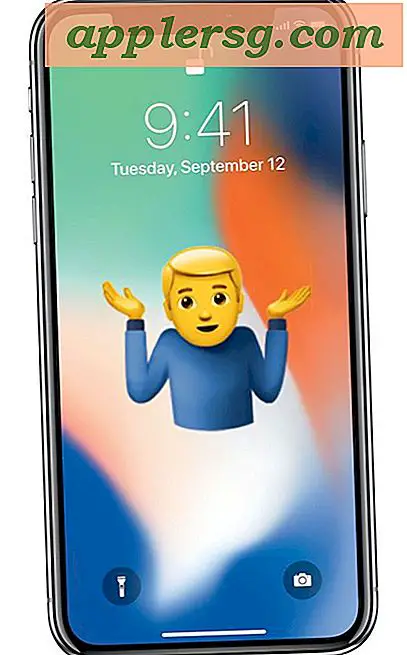วิธีติดตั้งแอพพลิเคชันจากระยะไกลกับ iPhone / iPad จาก iTunes บน Mac หรือ PC

iPhone, iPad หรือ iPod touch ทุกวันนี้มีสิทธิ์เข้าถึงคุณลักษณะที่เรียกว่าการดาวน์โหลดอัตโนมัติซึ่งสามารถใช้งานได้ง่ายกว่าที่ตั้งใจไว้เพื่อใช้ติดตั้งแอปพลิเคชันจากระยะไกลบนอุปกรณ์ iOS จากคอมพิวเตอร์ สิ่งที่คุณต้องมีคือ iTunes บน OS X หรือ Windows ลงชื่อเข้าใช้ Apple ID เดียวกับที่ใช้กับอุปกรณ์ iOS และส่วนที่เหลือจะง่ายกว่าที่คุณอาจคาดหวัง
ภาพรวมคร่าวๆที่ไม่คุ้นเคย: การดาวน์โหลดแอปอัตโนมัติมีวัตถุประสงค์เพื่อทำให้การจัดการแอปง่ายขึ้นสำหรับผู้ใช้ที่เป็นเจ้าของอุปกรณ์ iOS หลายเครื่อง แนวคิดพื้นฐานที่อยู่เบื้องหลังการดาวน์โหลดอัตโนมัติคือถ้าคุณเลือกที่จะดาวน์โหลดแอพฯ บน iPhone ก็จะดาวน์โหลดไปที่ iPad โดยที่ผู้ใช้ไม่ต้องไปหา App Store อีกครั้ง นี้สะดวก แต่ใช้มันเป็นตัวติดตั้งระยะไกลจากคอมพิวเตอร์อาจจะมีประโยชน์มากขึ้นสำหรับเราหลายคน
คุณต้องติดตั้งแอป iOS ในระยะไกล
- iTunes ที่ติดตั้งใน Mac OS X หรือ Windows PC (แนะนำให้ใช้ 11+)
- iPhone, iPad หรือ iPod touch กับ iOS เวอร์ชันที่สนับสนุนการดาวน์โหลดอัตโนมัติ (แนะนำให้ใช้ 7.0+)
- บัญชี Apple ID / iCloud เดียวกันที่บันทึกไว้ใน iTunes เป็นอุปกรณ์ iOS
ข้อกำหนดมีความทั่วไปเพียงพอสำหรับเจ้าของ iPhone / iPad ทุกรายที่สามารถใช้งานได้ ตอนนี้สิ่งที่คุณต้องทำก็คือเปิดใช้คุณลักษณะและเรียนรู้การใช้งานสำหรับการติดตั้งแอประยะไกล
ใน iOS: เปิดการดาวน์โหลดแอปอัตโนมัติ
หยิบ iPhone, iPad หรือ iPod touch และเปิดใช้งานการดาวน์โหลดแอปอัตโนมัติ:
- เปิดแอป "ตั้งค่า" และเลือก "iTunes และ App Store"
- ดูที่ "การดาวน์โหลดอัตโนมัติ" และเปิด "Apps" เพื่อเปิดใช้งาน
- ขึ้นอยู่กับแผนบริการเสริมและข้อมูล: เลือกว่า "ใช้ข้อมูลมือถือ" หรือไม่

คุณ ไม่ จำเป็นต้องเปิดใช้งานคุณลักษณะ Automatic Updates สำหรับการทำงานนี้ เนื่องจากการอัปเดตอัตโนมัติช่วยให้สามารถระบายแบตเตอรี่ได้อย่างมีประสิทธิภาพโดยการเรียกใช้และอัปเดตแอปของคุณเองควรมีการปิดอัปเดตแอปเองโดยเฉพาะอย่างยิ่งสำหรับผู้ใช้ที่ติดตั้งแอปจำนวนมาก
การใช้ข้อมูลมือถือเป็นไปได้หรือไม่ขึ้นอยู่กับแผนบริการโทรศัพท์มือถือของคุณ หากคุณมีข้อมูลไม่ จำกัด การเก็บข้อมูลไว้ไม่เป็นเรื่องใหญ่ แต่สำหรับผู้ที่ใช้งานแบนด์วิธ (ซึ่งเป็นผู้ใช้ iPhone ส่วนใหญ่) คุณอาจต้องการปิดการใช้งานโทรศัพท์มือถือ
นั่นคือสิ่งที่คุณต้องทำสำหรับ iOS แล้วตอนนี้คุณสามารถติดตั้งแอปจาก iTunes จากระยะไกลบนคอมพิวเตอร์เดสก์ท็อปได้ซึ่งจะครอบคลุมต่อไป
ใน iTunes บนเดสก์ท็อป: เริ่มต้นการติดตั้งแอ็พพลิเคชันดาวน์โหลด / ระยะไกล
การเรียกใช้การดาวน์โหลด / ติดตั้งจาก Mac OS X หรือ Windows PC ที่ใช้งาน iTunes เป็นไปได้เพียงตรวจสอบให้แน่ใจว่าได้ลงชื่อเข้าใช้ Apple ID เดียวกันกับที่ใช้ในอุปกรณ์ iOS:
- เปิด iTunes และไปที่ "iTunes Store" จากนั้นเลือกแท็บ "App Store" เพื่อเรียกดูแอป iOS
- เลือกแอปใด ๆ (ฟรีหรือจ่ายเงินไม่สำคัญ) และเลือกซื้อหรือดาวน์โหลดโดยเลือกปุ่มที่เหมาะสมใต้ไอคอนแอป
คุณจะต้องยืนยันการเข้าสู่ระบบ iTunes / Apple ID เพื่อเริ่มต้นการดาวน์โหลดครั้งแรก การตรวจสอบสิทธิ์ครั้งหนึ่งแถบการเล่น iTunes จะแจ้งว่าแอปกำลังดาวน์โหลดและแสดงแถบความคืบหน้าแสดงว่าการติดตั้งแอประยะไกลได้เริ่มต้นด้วยแล้ว
ตัวอย่างภาพหน้าจอด้านล่างใช้เกม Splashy Fish ที่กำลังเป็นที่นิยมในปัจจุบันเพื่อแสดงสิ่งนี้:

ในขณะเดียวกันในอุปกรณ์ iOS (iPhone ที่แสดงในหน้าจอตัวอย่าง) เกมเกม Splashy Fish ที่เหมือนกันนี้กำลังดาวน์โหลดอยู่ด้วย ในไม่กี่วินาทีก็จะเสร็จสิ้นการติดตั้งและอุปกรณ์ iOS เป็นสิ่งที่ดีที่จะไป

แอปที่ติดตั้งจากระยะไกลผ่านการดาวน์โหลดอัตโนมัติจะโหลดเหมือนกับการติดตั้งโดยตรงจาก App Store ภายใน iOS เมื่อเสร็จสิ้นชื่อแอปจะเปลี่ยนจาก "กำลังโหลด ... " และมีจุดสีน้ำเงินอยู่ติดกับ

ขอแสดงความยินดีคุณเพิ่งติดตั้งแอป iOS ครั้งแรกจากระยะไกลจากเครื่องคอมพิวเตอร์ของคุณโดยใช้ iTunes! ใช่ทำงานได้เมื่อดาวน์โหลดแอปอีกครั้ง
คุณจะพบว่านี่เป็นประโยชน์สำหรับการโหลดเกมและแอปบนอุปกรณ์ iOS ในบ้านขณะที่คุณอยู่ห่างจากพวกเขา บางทีคุณอาจจะทำงานและพูดคุยเกี่ยวกับแอปพลิเคชัน แต่คุณทิ้ง iPad ไว้ที่บ้านบนโต๊ะกาแฟ? ไม่มีเรื่องใหญ่ใช้เคล็ดลับนี้ในการติดตั้งแอปพลิเคชันขณะที่คุณอยู่ที่สำนักงานและห่างออกไปจากบ้านแอปพลิเคชันดังกล่าวจะถูกติดตั้งและรอให้คุณเมื่อคุณกลับไปที่ iPad หรือบางทีคุณอาจอยู่บนชั้นบน Mac ในขณะที่ iPhone ของคุณกำลังชาร์จอยู่ที่ชั้นล่าง แต่คุณต้องการติดตั้งเกมในขณะที่สามารถใช้งานได้ฟรีเป็นประจำ ไม่มีเหงื่อเปิด iTunes บนคอมพิวเตอร์มุ่งหน้าไปที่ App Store และเริ่มต้นดาวน์โหลดได้ที่อุปกรณ์ iOS จากระยะไกล
โปรดทราบว่าหากคุณเปิดใช้งานการดาวน์โหลดแอปอัตโนมัติบนอุปกรณ์ iOS หลายรายการการดาวน์โหลดแต่ละรายการจาก iTunes App Store บนเครื่อง Mac / PC จะไปที่ อุปกรณ์ iOS ทั้งหมดที่มีคุณลักษณะดังกล่าวเปิดใช้งานอยู่ ตอนนี้ไม่มีการควบคุมแบบละเอียดใน iTunes ผ่านแอพพลิเคชันใดไปที่ใดดังนั้นหากคุณไม่ต้องการติดตั้งแบบสากลคุณจะต้องปิดคุณลักษณะบนอุปกรณ์เสริมเหล่านั้น